Kit de armado
- Administrador
- 1 sept 2023
- 3 Min. de lectura
Actualizado: 25 abr 2025
Inventarios \ Kit de armado
Tabla de Contenido
Proceso utilizado por las empresas que controlan inventarios y se dedican a transformar la materia prima o manejan Kit de productos; como, por ejemplo: anchetas navideñas, anchetas de ofertas, comidas; etc.
Para parametrizar el kit de armado, es importante tener los insumos y productos terminados previamente creados.
Podrá crear el Kit a través de la Ruta: Archivos/Catálogos inventarios/Kits de armado.
Nuevo: podrá crear un nuevo Kit de armado.
Código: dato alfanumérico que identifica el Kit.
Nombre: detalle del Kit que está parametrizando.
Producto Terminado: asociar el producto terminado que debe estar creado en el catálogo de artículos.
Insumos: podrá visualizar un (+) y un (-) con estas opciones, agregan los insumos que conforman el producto terminado, estos deben estar previamente creados en el catálogo de artículos.
Utilizar último costo de compra para insumos: permite aplicar el último costo de compra en los productos relacionados como insumos al realizar la nota de producción en donde carga el producto terminado.
Duplicar: podrá duplicar el Kit de armado que desee.
Precios de los insumos al facturar: podrá relacionar el precio y el precio POS a cada uno de los insumos.
Imprimir: permite generar el informe en pantalla o directamente imprimirlo.
Excel: podrá exportar la estructura del informe en Excel.
Modificar: permite modificar Kits de armado ya creados dentro del sistema.
Eliminar: podrá eliminar los Kits de armado que no va a utilizar.
1. Métodos
Existen 2 métodos que le permitirá controlar el inventario desde el manejo de Kits de Armado.
2. Control de Inventarios desde el Producto Terminado
Armar Kits
Podrá armar los Kits que considere necesarios para iniciar proceso de facturación ingresando por la Ruta: Procesos/Inventarios/Armar Kits.
(+) y (-): permite adicionar o eliminar las referencias a producir del producto terminado.
Cantidad a Armar: ubicar las cantidades que serán el saldo disponible para su comercialización.
Ver insumos: permite identificar la lista de los insumos que se tendrán en cuenta para armar el Kit con sus respectivos costos unitarios.
Prorratear otros costos: permite prorratear otros costos Ej.: flete de transporte; por costo, cantidades o peso ya sea en la misma nota de producción al hacer la conversión o en una factura de compra.
Armar: dar clic en Armar con el fin de que el sistema genere una Nota de Producción.
3. Movimientos
Nota de Producción
Documento que debe estar previamente creado en el catálogo tipos de comprobantes; y es utilizado para realizar la conversión de materia prima a producto terminado. Generando consigo un saldo disponible para la venta.
Nota: el total de producto terminado debe ser igual al total de materia prima, como se observa en la parte superior derecha.
Factura de Venta
Una vez haya grabado la nota de producción, podrá facturar a través de la Ruta: Movimientos/Factura de Venta o con el comando Ctrl+F. Donde deberá relacionar datos del encabezado y facturar el Kit con el botón Adiciona.

Kardex
Herramienta de consulta que permite revisar, verificar y controlar, las entradas y salidas del inventario por referencia.

Alternativas al Armar Kits
En el proceso de armar kits existe la opción de Adicionar automáticamente, según las siguientes 3 condiciones:
Por ventas del producto armado o terminado: de acuerdo a la cantidad de ventas que se realizó del producto terminado, asimismo serán las cantidades al armar Kits.
Por saldos negativos del producto armado o terminado: al no haber saldo disponible en el inventario del producto terminado, se realizarán salidas en negativo al facturar; lo que el sistema hará con esta opción, es que de acuerdo al número de ventas en negativo, asimismo serán las cantidades al armar Kits.
Por saldos de los insumos: conforme al saldo disponible que se encuentre en cada uno de los insumos, el sistema armará la cantidad de Kits que alcance.
4. Control de Inventarios desde la Materia Prima
Con este método no es necesario armar Kits, simplemente con las entradas de la mercancía considerada como materia prima y al realizar la factura de venta, se descargarán del inventario estos insumos.
Factura de Venta
De esta manera al realizar la factura de venta, deberá dar clic en el botón Kits donde se habilitará una ventana y podrá seleccionar cuantos Kits desea armar, finalmente se relacionarán los ítems configurados como insumos desde la creación del Kit.
Kardex
Herramienta de consulta que permite revisar, verificar y controlar, las entradas y salidas del inventario por referencia.

Siguiendo el paso a paso de este manual, podrá implementar Kits de Armado.







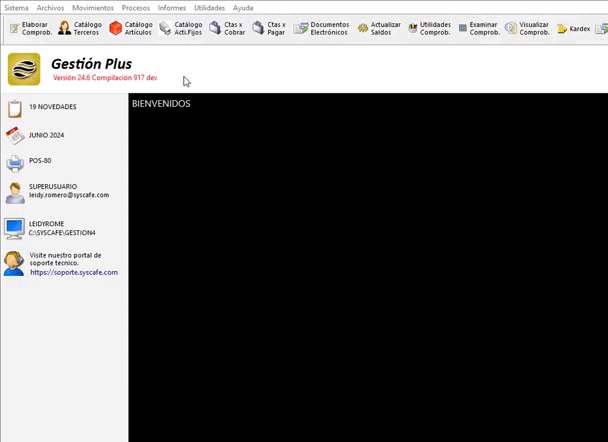








.png)

Comentarios